Les AirPod ne fonctionnent-ils pas comme ils sont censés le faire ? Comme c'est souvent le cas avec la technologie sans fil, il peut être difficile de savoir quoi faire en cas de problème. Les AirPods et AirPods Pro d'Apple ne font pas exception.
Heureusement, il existe une solution rapide à la plupart des problèmes et quelques autres astuces que vous pouvez essayer si ces problèmes persistent. Parfois, le problème que vous rencontrez n'est pas du tout les AirPod, mais plutôt l'appareil source, le cérumen ou l'ancienne batterie. Vérifier Principales raisons pour lesquelles vous n'avez pas besoin de mettre à niveau vos AirPod chaque année.
Voici donc notre guide de dépannage AirPods pour résoudre la plupart des problèmes courants.
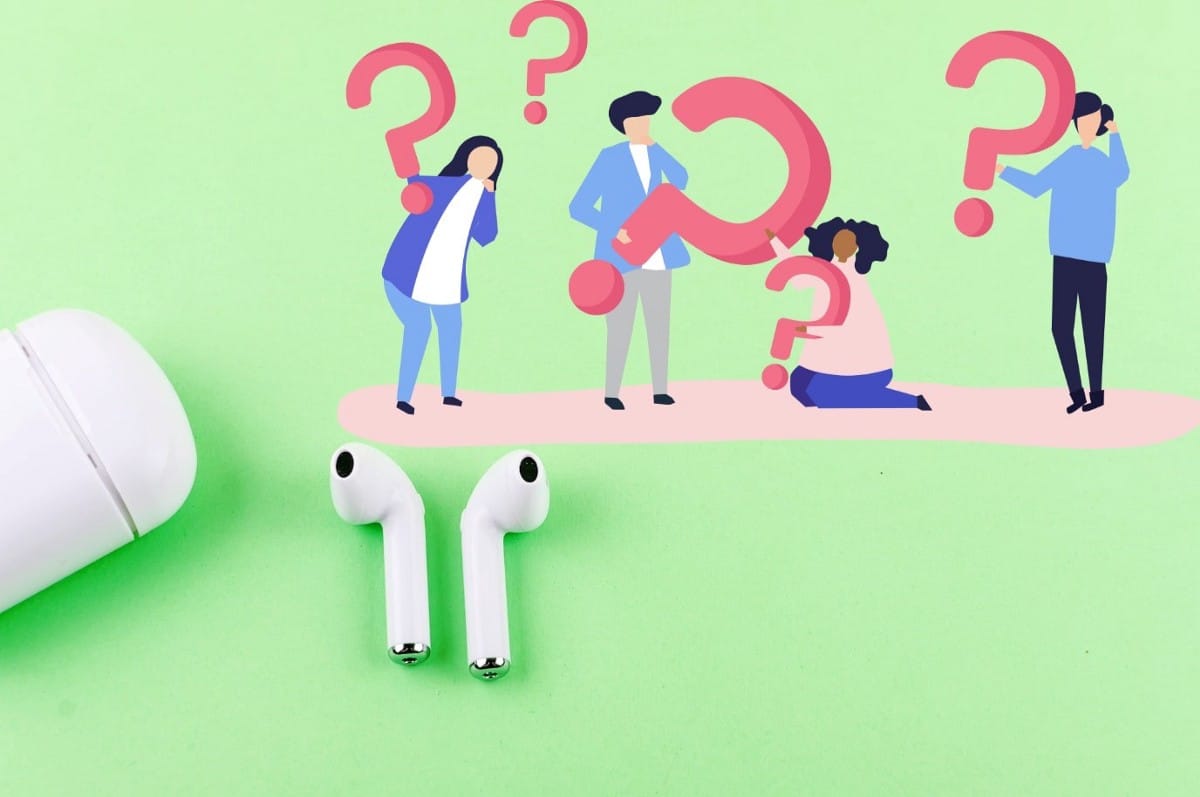
Comment réinitialiser les AirPod et résoudre la plupart des problèmes

Cette astuce reprend la philosophie classique "éteindre et rallumer" et l'applique aux écouteurs sans fil d'Apple. Vous pouvez réinitialiser vos AirPod à leur état "d'origine" en les réinitialisant. Après cela, associez-le simplement à nouveau avec votre iPhone et tout devrait fonctionner comme d'habitude.
Pour réinitialiser vos AirPod :
- Mettez les AirPod dans leur étui de chargement et fermez le couvercle.
- Ouvrez le couvercle de l'étui de chargement près de votre iPhone et suivez la procédure d'appairage.
- Sur votre iPhone, iPad ou iPod touch, accédez à Paramètres -> Bluetooth et appuyez sur le bouton Plus d'informations
- Cliquez sur « Annuler l'enregistrement de cet appareil » et appuyez à nouveau pour confirmer.
- Avec le couvercle ouvert, maintenez enfoncé le bouton de configuration à l'arrière du boîtier pendant environ 15 secondes jusqu'à ce que le voyant d'état clignote en orange, puis en blanc.
Vous n'aurez plus besoin de coupler vos AirPod avec tous les appareils Apple à partir de maintenant, car les écouteurs se couplent automatiquement via iCloud. Soit dit en passant, vous devez également vérifier que vous disposez d'AirPod d'origine si vous rencontrez souvent des problèmes. Tu peux vérifier Une comparaison de faux AirPods et de vrais: les meilleurs moyens de découvrir de faux écouteurs.
Si vous rencontrez toujours des problèmes avec vos AirPod, les conseils de dépannage suivants peuvent vous aider.
1. Comment trouver des AirPod perdus
Si vous avez déjà configuré Localiser mon [appareil] sur l'iPhone, l'iPad ou l'iPod touch que vous utilisez avec les AirPod, Localiser peut vous aider à les localiser. Si vous n'avez pas activé Localiser mon [appareil] avant de perdre vos AirPod, vous ne pourrez pas utiliser l'application Localiser mon pour les localiser. reconnait moi Comment configurer Localiser mon [appareil].
Vous pouvez utiliser l'application Find My d'Apple pour localiser vos AirPod, mais il y a quelques mises en garde à ce sujet. S'il est toujours activé, Find My utilisera l'appareil auquel vous êtes connecté pour savoir où. Si vos AirPod sont dans leur étui ou que leur batterie est épuisée, vous verrez leur dernier emplacement connu.
Pour localiser vos AirPod :
- Aller à iCloud.com Dans votre navigateur Web.
- Connectez-vous avec votre identifiant Apple et cliquez sur Sélectionner un emplacement.
- En haut de l'écran, appuyez sur Tous les appareils, puis sur AirPods. Sous chaque appareil, vous verrez la dernière fois que son emplacement a été trouvé, ou « hors ligne ».
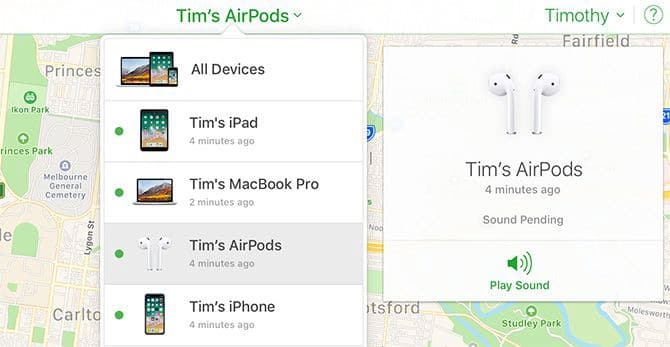
Si vous savez que vos AirPod se trouvent quelque part dans votre maison et que vous avez du mal à les trouver, appuyez sur l'option Lire l'audio et écoutez le son d'alerte. Cela ne fonctionnera pas s'il est dans le boîtier de charge et s'il est éteint.
2. Résoudre les problèmes de son instable

Si vous rencontrez des problèmes de son lors de l'utilisation d'AirPod, vous êtes peut-être trop éloigné de la source. Les AirPod d'Apple ont une portée impressionnante d'environ 100 pieds, mais celle-ci peut chuter considérablement lorsque des obstacles, tels que des murs, ou des sources d'interférences surviennent.
Si vous pouvez mettre l'appareil source (comme un iPhone ou un iPod) dans votre poche, cela ne devrait plus être un problème. Pour les sources fixes comme un ordinateur, vous devrez rester à portée pour obtenir une qualité sonore optimale. Les sources d'interférences peuvent également réduire la portée de vos AirPod.
En particulier, le Wi-Fi est connu pour interférer avec la puce W1 à l'intérieur des AirPod. Vous pouvez aider à réduire ce problème en désactivant le Wi-Fi sur votre iPhone ou en vous déplaçant vers une autre zone pour passer un appel.
3. Les AirPod se mettent en pause et jouent de manière irrégulière
Les AirPod sont dotés de capteurs de proximité, qui détectent lorsque vous les mettez ou les retirez de vos oreilles. Cela va automatiquement lire ou mettre en pause le contenu, sauf indication contraire de votre part. Si vous vous demandez pourquoi vos AirPod restent en pause alors qu'ils sont encore dans vos oreilles, il est possible qu'il y ait un problème avec les capteurs.
Vous pouvez désactiver cette fonctionnalité dans les paramètres de vos AirPods sous Paramètres -> Bluetooth. Appuyez sur le bouton d'informations 
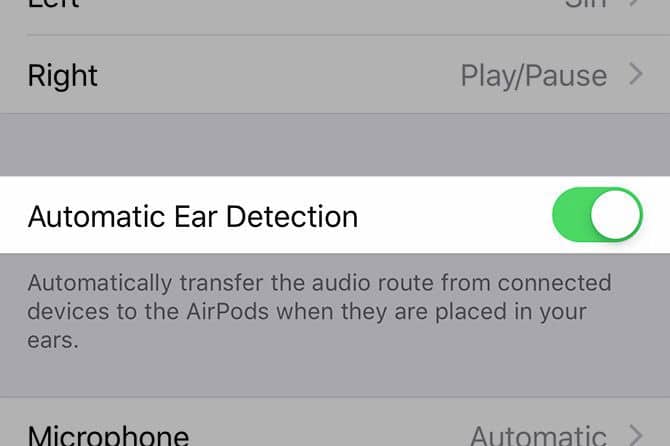
Vous pouvez également essayer de réinitialiser vos AirPod, comme nous vous l'avons montré plus tôt. Si vous pensez qu'il y a un problème avec vos AirPod et que vous ne pouvez pas résoudre ce problème, c'est mieux Contacter le support Apple pour une éventuelle réparation ou remplacement.
4. La fonction « Détection automatique des oreilles » ne fonctionne pas

La détection automatique des oreilles met en pause la musique ou tout autre contenu lorsque vous retirez les AirPod de vos oreilles. Si cela ne vous arrive pas, vérifiez d'abord que la fonctionnalité est activée. Dirigez-vous vers Paramètres -> Bluetooth, appuyez sur le bouton d'information 
Ensuite, assurez-vous que vos AirPods sont propres ! Le capteur de proximité ne fonctionnera pas si du cérumen ou un autre matériau le recouvre. Cela entraînera les écouteurs à agir comme s'ils étaient constamment dans vos oreilles. N'oubliez pas de nettoyer le boîtier de charge (c'est facile à faire avec un coton-tige et un peu d'alcool isopropylique).
5. Les AirPod ne se sont pas connectés à l'iPhone
Si vous ne parvenez pas à connecter les AirPod à votre iPhone, essayez de les remettre dans l'étui de chargement et attendez environ 15 secondes. Retirez-le à nouveau, puis essayez de vous reconnecter. Vous pouvez forcer la connexion manuellement en ouvrant le Centre de contrôle, en appuyant sur le coin supérieur droit de la case Lecture en cours (illustrée ci-dessous) et en sélectionnant manuellement les AirPod.
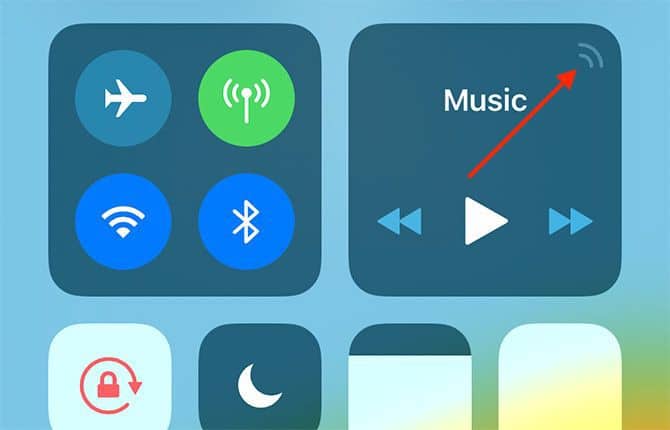
Avez-vous toujours des problèmes ? Réinitialisez vos AirPod selon les instructions ci-dessus et essayez de les coupler à nouveau. Si vous ne voyez aucun voyant LED, vos AirPod sont morts. Chargez-le pendant quelques minutes, puis réessayez.
6. Les AirPod ne se sont pas connectés à Mac
C'est souvent un problème avec les anciens Mac, connus pour leurs puces Bluetooth instables. Commencez le dépannage en désactivant Bluetooth. Pour ce faire, ouvrez Control Center sur votre Mac et cliquez sur l'icône Bluetooth pour le désactiver. Attendez quelques secondes, puis rallumez-le et réessayez.
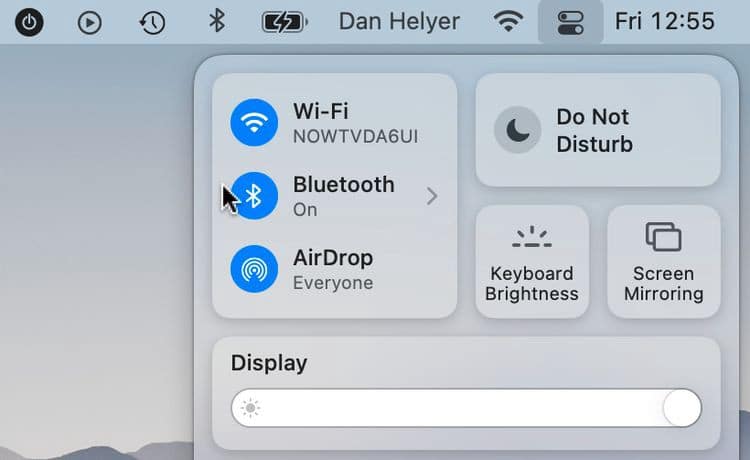
Si cela ne fonctionne pas, vous pouvez également forcer la fermeture du processus Bluetooth masqué exécuté en arrière-plan sur macOS. Notez que vous perdrez la connexion à d'autres appareils Bluetooth dans le cadre de cette commande.
Pour ce faire, ouvrez Terminal et tapez :
sudo pkill blued
Puis appuyez sur Entrer et tapez votre mot de passe administrateur, suivi de Entrer Encore une fois. Attendez une seconde ou deux et essayez à nouveau de connecter les écouteurs.
7. Les AirPod ne se chargent pas
Certains utilisateurs ont signalé que leurs AirPod ne se chargeaient pas correctement. Apple recommande de vérifier d'abord le câble de charge, ce que vous pouvez faire en essayant de charger votre iPhone. Si cela fonctionne, vérifiez plutôt le port Lightning sur le boîtier de chargement des AirPods.
Étant donné que beaucoup d'entre nous transportent des AirPod dans des poches et des sacs, des peluches et autres débris peuvent se loger dans le port de charge. Vous pouvez le nettoyer avec quelque chose de délicat, comme un trombone ou une épingle. Ou il vaut mieux s'appuyer sur la même clé Apple SIM qui est utilisée pour accéder au tiroir de la carte SIM sur l'iPhone. Raclez simplement l'intérieur et retirez tout ce qui ne devrait pas être là, mais faites très attention à ne pas endommager les connecteurs métalliques fins à l'intérieur du port.

Si vous êtes sûr que le câble fonctionne et que rien n'empêche les AirPod de se charger, laissez-les connectés à une source d'alimentation pendant 15 minutes, puis revenez. S'il est toujours inutilisable, il est temps de contacter Apple pour une réparation ou un remplacement.
8. La batterie des AirPods se décharge trop vite
Vous pouvez améliorer la durée de vie de la batterie de vos AirPod en laissant la détection automatique des oreilles activée. Vérifiez-le en vous rendant dans Paramètres -> Bluetooth et en appuyant sur 
N'oubliez pas que la batterie des AirPods et l'étui de charge sont comme une batterie d'iPhone. Plus les cycles de ces appareils sont élevés, plus la charge totale de la batterie est faible. C'est ainsi que progressent les batteries lithium-ion. Tu peux voir Que faire si l'un de vos AirPod ne fonctionne pas.
Le progrès Apple Service de réparation AirPods, vous permettant de remplacer la batterie des AirPods pour 49 $ chacun et la batterie dans le boîtier de charge pour 49 $ supplémentaires.
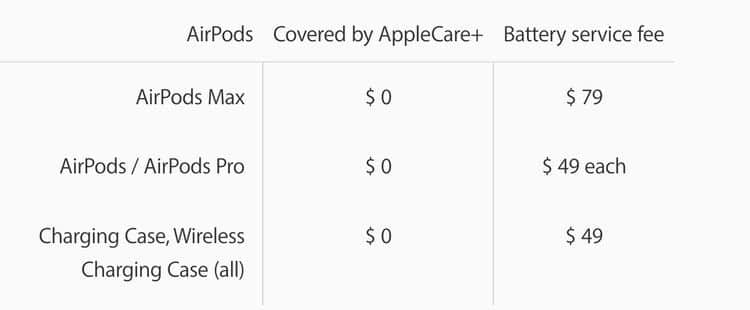
Si vos AirPod sont toujours sous garantie, vous ne serez pas facturé.
Choisir les bons écouteurs sans fil
Les AirPod d'Apple sont un excellent choix pour les utilisateurs d'iPhone car ils sont couplés à proximité, utilisent le port Lightning d'Apple pour le chargement, peuvent se connecter à deux appareils simultanément et communiquer via la norme W1 basse consommation. Mais ce ne sont pas les seuls écouteurs sans fil qui peuvent le faire. Vérifiez maintenant à partir de Meilleures alternatives bon marché aux AirPod: de bons écouteurs sans fil à des prix abordables.








